Правильное подключение ИБП к компьютеру, насосу и другим сетевым приборам
После выбора и покупки ИБП встаёт вопрос о том, в какой последовательности и как подключить UPS в систему питания. На самом деле процесс подключения источника бесперебойного питания очень прост, главное начинать любые манипуляции после ознакомления с инструкцией устройства. Заодно можно ознакомиться с управлением ИБП и другими крайне важными факторами. И конечно, лучше всего если подключение источника бесперебойного питания выполняется специалистами.
С чего начать
Перед тем как начать подключение бесперебойника, необходимо проверить аккумуляторную батарею. По правилам перевозки источники бесперебойного питания перевозятся с отключённым аккумулятором, что исключает возможность самопроизвольного включения. Чтобы подключить батарею, необходимо открыть отсек, в котором хранится акб. Там вы сможете увидеть два разъёма, которые необходимо соединить друг с другом.
Начинать подсоединение бесперебойника всегда стоит с подключения нагрузки. Как правило, выходные разъёмы расположены на задней панели ИБП. Количество выходных разъёмов и их тип могут быть разными. По этой причине вам необходимо иметь в соответствующем количестве необходимые кабели для подключения.
Что можно подключить к бесперебойнику? К ИБП можно подключать любую технику за исключением нагрузки с высокой мощностью. К таковой относятся многофункциональные устройства, электрочайники, микроволновки, пылесосы, лазерные принтеры и тому подобная техника. Если вы используете мфу или принтер, то схема подключения ИБП к сети должна включать сетевой фильтр, к которому подключается ИБП и мощные потребители нагрузки.
Подключение к компьютеру
Как подключить бесперебойник к компьютеру? Чтобы подключить ИБП к сети необходимо воспользоваться питающим кабелем, идущим в комплекте. После подключения начнётся зарядка аккумуляторной батареи.
Стоит помнить, что выходные разъёмы не равноценны, поэтому подключение ИБП к компьютеру стоит производить с учётом этого. Например, у модели Eaton 9130 они разделены на 2 группы. К первой подключается важная нагрузка, которая обеспечивает оборудование питанием при отключении энергии. Ко второй группе подключается некритичная нагрузка, например, устройства вывода звука. Питание нагрузки, относящееся к первой группе, будет в приоритете.
ИБП Eaton 9130 вид сзади
Теперь вы знаете как правильно подключить бесперебойник к компьютеру, но есть ещё один нюанс, который необходимо учитывать.
Как подключить монитор к бесперебойнику? Эта процедура ничем не отличается от подключения компьютера. Если ваш монитор имеет отдельный блок питания, то его необходимо подсоединить к ИБП с помощью подходящего кабеля. Установить и правильно подключить бесперебойник подобного типа очень просто.Подключение ИБП к любой другой офисной технике осуществляется по аналогичной схеме.
Подключение ИБП к котлу отопления
Как подключить ИБП к котлу? Как известно, котлы отопления и циркуляционные насосы очень чувствительны к питанию. По этой причине в схеме питания котла отопления обязательно должен присутствовать источник бесперебойного питания. Универсальная схема подключения бесперебойного источника питания к котлам ещё не придумана, так как оборудование может сильно отличаться друг от друга.
Некоторые модели котлов требуют помимо правильного подключения фазы и нейтрали, наличия в схеме подключения ИБП так называемой обязательной нейтрали. Сбои в работе у таких моделей возникают при переходе на питание с акб. При этом входная и выходная нейтраль должны быть обязательно разделены.
О том, как подключить бесперебойник к газовому котлу и некоторых тонкостях также может упоминаться в инструкции к самому котлу отопления.
Как подключить бесперебойник к насосу? В целом ситуация с насосами аналогична котлам отопления. И те, и другие относятся к фазозависимому оборудованию, поэтому принципы подключения ИБП аналогичны.
Последовательное подключение ИБП
Изучая вопрос подключения бесперебойника к домашней сети, можно встретить и довольно интересные решения. К таковым относится последовательное подключение нескольких бесперебойников. Подключение бесперебойника к бесперебойнику можно использовать для повышения автономности. Однако, стоит иметь в виду, что апроксимированный сигнал на выходе ИБП при питании от батареи будет расцениваться другим бесперебойником как некачественное питание. Поэтому ИБП разрядятся практически за одно и тоже время. К таковым относятся ИБП резервного типа и большинство линейно-интерактивных ИБП.
Однако, стоит иметь в виду, что апроксимированный сигнал на выходе ИБП при питании от батареи будет расцениваться другим бесперебойником как некачественное питание. Поэтому ИБП разрядятся практически за одно и тоже время. К таковым относятся ИБП резервного типа и большинство линейно-интерактивных ИБП.
Стоит заметить, что последовательное подключение ИБП выше названных топологий не повышает уровень защиты. При очень сильном скачке напряжения первый в цепи ИБП может выйти из строя, тогда как второй переключит нагрузку на питание от аккумуляторной батареи.
Кроме того, такое подключение повышает риск перегрузки первого бесперебойника в цепи. Номинальная мощность ИБП ограничена, поэтому подключать второй ИБП для увеличения количества розеток бессмысленно. Ещё один минус заключается в увеличении времени переключения на питание от акб, что может привести к отключению техники и потере данных. К тому же, применение такого типа подключения снимает гарантию производителя.
Мы рекомендуем выбирать ИБП, исходя из своих потребностей таким образом, чтобы удовлетворить их на 100% и даже оставить некоторый запас. Если в будущем вам может потребоваться увеличение требуемой мощности, то стоит сразу отдавать предпочтение моделям, конструкция которых предусматривает возможность питания от внешних аккумуляторных батарей. Их количество и мощность также может быть различным.
Специалисты ООО «ЭНКОМ» помогут произвести подключение ИБП любого типа и мощности. Воспользовавшись нашими услугами по подключению оборудования, вы получаете гарантию длительного срока эксплуатации и высокой надёжности системы питания.
Как подключить бесперебойник (ИБП) к компьютеру?
Автор Акум Эксперт На чтение 6 мин Просмотров 3.5к. Опубликовано Обновлено
Во время работы компьютера может произойти отключение электроэнергии, тогда все несохраненные результаты работы пропадут. Эта неприятная ситуация встречается не так уж редко. Чтобы избежать её, применяют UPS (англ. Uninterruptible Power Supply) — источник бесперебойного питания (ИБП). А для этого нужно знать, как подключить бесперебойник к компьютеру, чтобы можно было завершить работу и сохранить её при выключении в сети электроэнергии.
Эта неприятная ситуация встречается не так уж редко. Чтобы избежать её, применяют UPS (англ. Uninterruptible Power Supply) — источник бесперебойного питания (ИБП). А для этого нужно знать, как подключить бесперебойник к компьютеру, чтобы можно было завершить работу и сохранить её при выключении в сети электроэнергии.
Содержание
- Назначение ИБП
- Порядок подключения компьютера к ИБП
- Правила пользования компьютером с ИБП
- Почему пищит бесперебойник
Назначение ИБП
Прямое назначение бесперебойника состоит в обеспечении энергией компьютера и периферийных устройств некоторое время после отключения электричества в сети. Этого времени должно быть достаточно для прекращения работы программ, сохранения данных и стандартного завершения работы ПК.
Некоторые приборы имеют клеммы для подключения внешней батареи 12 или реже — 24 В. Сам бесперебойник обычно имеет аккумулятор от 7 до 12 А·ч. В зависимости от ёмкости АКБ бесперебойника, с учётом мощности самого ПК время работы может составить от 10 минут до 1 часа. Присоединение дополнительной АКБ большей ёмкости позволит в несколько раз увеличить время автономной работы.
В зависимости от ёмкости АКБ бесперебойника, с учётом мощности самого ПК время работы может составить от 10 минут до 1 часа. Присоединение дополнительной АКБ большей ёмкости позволит в несколько раз увеличить время автономной работы.
Важно! Нельзя ИБП подключать к сети через сетевой фильтр. А также нельзя подключать модули компьютера к резервному источнику тока через сетевой фильтр.
Дополнительное назначение блока аварийного питания — это стабилизация напряжения. Все источники электропитания имеют встроенный сетевой фильтр для сглаживания скачков напряжения, а также возможность поддержания напряжения на уровне 220 В при значительном снижении сетевого напряжения за счёт подпитки от аккумулятора.
Более имеют, кроме розеток резервного питания от АКБ, розетки питания от сети с функцией сетевого фильтра SURGE ONLY (только всплеск). Периферийные устройства, подключенные к таким розеткам, будут защищены от колебаний напряжения, но не будут получать ток при отключении электроэнергии в сети. Это нужно учитывать при подключении модулей компьютера к бесперебойнику.
Это нужно учитывать при подключении модулей компьютера к бесперебойнику.
Порядок подключения компьютера к ИБП
Блок бесперебойного питания подключается напрямую в сеть. Подключение ИБП к сети выполняется обычным сетевым шнуром. К розеткам резервного тока, обеспечивающим аварийное питание при выключении электроэнергии в сети, подключаются системный блок и монитор. Для подключения системника и монитора к бесперебойнику могут понадобиться сетевые шнуры с пятиугольным разъёмом стандарта IEC 320.
Если есть устройства, которые необходимы для остановки работы программы в штатном режиме и сохранения данных, то они также будут подключаться к этой группе розеток. Например, роутер или модем, обеспечивающие работу программы в сети с удаленным сервером или с облачным сервисом. Это могут быть: сканер, планшет для графических приложений и другие, необходимые модули.
Стандартная схема подключения модулей компьютера и периферийных устройств к источнику бесперебойного питанияМнение эксперта
Алексей Бартош
Специалист по ремонту, обслуживанию электрооборудования и промышленной электроники..jpg)
Задать вопрос
Важно! Чем меньше модулей подключено к бесперебойнику, тем дольше он будет подавать резервное питание. Также учитывайте общую мощность подключаемых модулей, которая не должна превышать мощность самого источника по резервному питанию.
Если количества розеток не хватает, можно использовать удлинитель с колодкой на 2–5 розеток. Но это в случае если у ИБП стандартные евророзетки Schuko. Часто встречаются розетки стандарта IEC 320 с треугольным расположением контактов С13. В таком случае потребуются ещё соответствующие сетевые шнуры с контактами С14 для системного блока, монитора и других подключаемых устройств. Либо переходник с IEC 320 на евророзетку.
Переходник с IES 320 на евророзетку и сетевой шнур с разъёмами IES 320 С13 и С14 для подключения к ИБПЕсли ИБП имеет второй ряд розеток SURGE ONLY, которые лишь защищают от колебаний электроэнергии, то к ним подключаются устройства, не требующиеся для завершения работы программ и сохранения данных. Это могут быть: звуковые колонки, принтер, МФУ, сканер, даже настольная лампа. Если для каких-то устройств розеток не хватило и они не настолько важны, редко применяются, то их можно подключить через обычный сетевой фильтр напрямую от сети.
Это могут быть: звуковые колонки, принтер, МФУ, сканер, даже настольная лампа. Если для каких-то устройств розеток не хватило и они не настолько важны, редко применяются, то их можно подключить через обычный сетевой фильтр напрямую от сети.
К мощным резервным источникам либо с дополнительными аккумуляторами можно подключить несколько компьютеров, находящихся в одной комнате.
Правила пользования компьютером с ИБП
Следует помнить, что ИБП имеет ограниченный резерв электроэнергии, которого обычно хватает За это время необходимо успеть сохранить данные, закрыть программы и завершить работу компьютера.
Большинство ИБП имеют функцию управления энергосбережением с компьютера. Для этого их нужно соединить кабелем через последовательный порт или порт USB. Затем поставить программное обеспечение “PowerChute® Personal Edition” или другое, в зависимости от производительности вашего источника.
Программа PowerChute для управления энергопотреблением от аварийного блока питанияБесперебойник имеет ограниченный срок службы, зависящий от состояния аккумуляторной батареи. Для её тестирования есть небольшая программа, которая сможет самостоятельно провести диагностику АКБ. Пользователь может изменить периодичность тестирования или отключить его совсем. Но делать этого не стоит. Со временем и время работы ИБП сокращается. Тестирующая программа предупредит об этом.
Для её тестирования есть небольшая программа, которая сможет самостоятельно провести диагностику АКБ. Пользователь может изменить периодичность тестирования или отключить его совсем. Но делать этого не стоит. Со временем и время работы ИБП сокращается. Тестирующая программа предупредит об этом.
Важно! Нельзя соединять ИБП и компьютер одновременно по двум портам связи, если они имеются. Нужно выбрать и использовать только один порт.
Некоторые лазерные принтеры и другие устройства производители не рекомендуют подключать к ИБП. Это условие вызвано особенностью бесперебойников. Во время работы от аккумулятора переменное напряжение бесперебойника имеет не синусоидную амплитуду, а прямоугольную ступенчатую или аппроксимированную, что может вызвать повреждение сетевой платы у некоторых устройств. Перед их подключением к ИБП следует ознакомиться с рекомендациями производителей.
Почему пищит бесперебойник
Все бесперебойники, помимо цветовой или аналоговой информации о своей работе, имеют ещё звуковую. Ведь большую часть времени питание в сети стабильное и пользователь может даже не вспомнить о существовании ИБП. А звуковыми сигналами блок питания сам напомнит о себе и нестандартной ситуации.
Ведь большую часть времени питание в сети стабильное и пользователь может даже не вспомнить о существовании ИБП. А звуковыми сигналами блок питания сам напомнит о себе и нестандартной ситуации.
- Звуковой сигнал 4 раза подряд каждые 30 секунд означает, что в сети нет напряжения и питание компьютера осуществляется от резервного источника. Следует поторопиться с завершением работы.
- Звуковой сигнал каждую секунду непрерывно предупреждает о разряде батареи и по истечении установленного времени бесперебойник отключит ПК самостоятельно. Остаточное время до выключения от начала этого сигнала может установить пользователь. Время выставляют в секундах от 120 и более.
- Постоянный тональный сигнал предупреждает, что произошло выключение из-за перегрузки на одном или нескольких сетевых разъёмах. Либо аккумуляторная батарея нуждается в замене. Либо подключенное оборудование потребляет ток больше допустимого.
- Сигнал 1 раз в 4 секунды означает, что подключенный внешний аккумулятор разряжен.
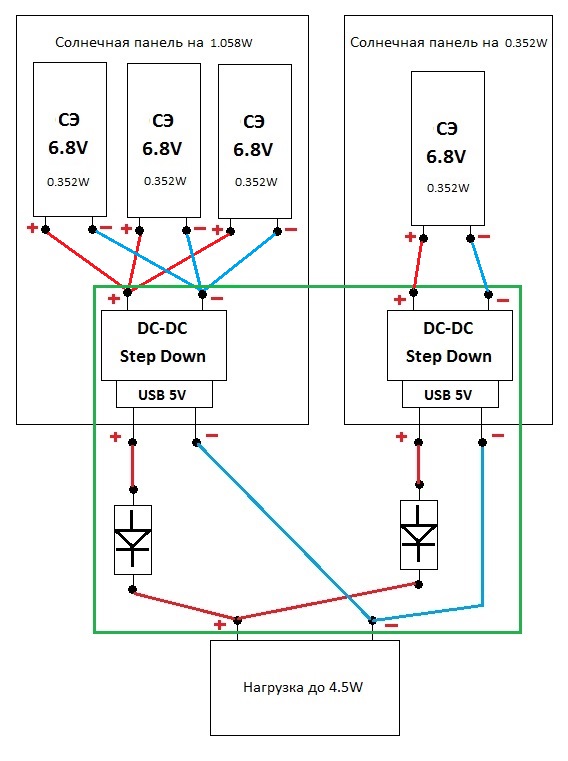
Бывают и Нужно просто понимать, что таким способом ИБП информирует пользователя об определённой ситуации, на которую стоит обратить внимание.
Сейчас читают:
Как настроить резервный аккумулятор (ИБП) для компьютерных систем перед отключением электроэнергии
При ведении бизнеса вы должны убедиться, что ваши компьютерные системы включены и работают, чтобы обслуживать ваших клиентов в любое время. Одной из наиболее распространенных причин неожиданного отключения компьютерной системы является отключение питания. Хотя это чаще всего происходит во время грозы, вы можете потерять электричество в любой момент без предупреждения, если что-то пойдет не так в энергетической компании.
В дополнение к выходу из строя ваших компьютерных систем, из-за которого вы не можете должным образом обслуживать клиентов, этот тип неожиданного отключения электроэнергии также может повредить сами компьютеры. Перебои в подаче электроэнергии часто происходят из-за скачка напряжения, что может привести к перегрузке печатных плат или других устройств. Даже если оборудование не повреждено, отключение питания может привести к нарушению сохраняемых данных или выполняемых обновлений, что приведет к потере информации.
Даже если оборудование не повреждено, отключение питания может привести к нарушению сохраняемых данных или выполняемых обновлений, что приведет к потере информации.
Лучший способ защитить ваши компьютерные системы от этой угрозы — установить систему резервного питания, которую часто называют источником бесперебойного питания или ИБП. Узнайте больше о том, что такое ИБП, как выбрать правильный и как его настроить, чтобы ваши системы всегда были в рабочем состоянии.
Что такое ИБП?
ИБП — это система резервного питания от батарей, которая позволяет подавать коммерческое электричество на устройство, а затем на компьютерные системы. Если ИБП обнаружит, что промышленное питание было потеряно (или стало ненадежным), он немедленно подаст питание на компьютерную систему от батарей. Как только коммерческое электроснабжение будет восстановлено, ИБП снова начнет нормально подавать электроэнергию в ваши компьютерные системы. Он также будет использовать коммерческий источник питания для перезарядки своих батарей, поэтому он будет готов к работе в следующий раз, когда отключится электричество.
Как правильно выбрать ИБП для ваших компьютерных систем
При выборе ИБП необходимо учитывать основные факторы: мощность, которая вам потребуется, и срок службы. Рассмотрение следующих вопросов поможет вам сделать это определение. Кроме того, не забудьте рассмотреть аксессуары, необходимые для установки ИБП, такие как аккумуляторные шкафы, розетки и многое другое. Магазин BuyVPC на NeweggBusiness предлагает широкий выбор аксессуаров для ИБП.
- Какие типы систем нуждаются в защите – Персональный компьютер и монитор потребляют гораздо меньше энергии, чем большой сервер или другие устройства корпоративного уровня. Руководство по покупке с дополнительной информацией о стоечных ИБП доступно здесь. Кроме того, некоторые устройства, такие как ноутбуки, будут иметь собственную батарею, поэтому им не потребуется внешний источник питания, если только коммерческая электроэнергия не отключается на несколько часов.
- Сколько систем нуждается в питании – Некоторые устройства ИБП предназначены для питания только одной компьютерной системы, а другие могут быть настроены для питания всего центра обработки данных.
 Чем больше компьютеров вам нужно защитить, тем мощнее должна быть ваша система резервного питания.
Чем больше компьютеров вам нужно защитить, тем мощнее должна быть ваша система резервного питания. - У вас есть генератор? – Системы резервного питания от аккумуляторов обычно не могут обеспечивать питанием компьютерные системы в течение длительного периода времени. Поэтому их часто сопровождают газовые или дизельные генераторы. В этом случае ваша система резервного питания должна подавать питание только до тех пор, пока не включится генератор и электричество снова не поступит.
- Где находятся ваши системы . Гораздо проще подключить несколько систем к одному ИБП, если все они находятся в одной физической области. Если системы, которые вы хотите защитить, разбросаны по всему зданию или нескольким кампусам, вам потребуется несколько устройств ИБП, чтобы покрыть их все. В магазине APC на NeweggBusiness есть ряд решений для этого варианта использования.
- Зачем вам электропитание . Если вы хотите подавать электроэнергию, чтобы люди могли работать без перерыва, вам понадобится ИБП с аккумулятором большей емкости, способным работать дольше.
 Если вы хотите, чтобы системы оставались включенными до тех пор, пока они не смогут корректно завершить работу, достаточно небольшой батареи, которой хватает всего на несколько минут.
Если вы хотите, чтобы системы оставались включенными до тех пор, пока они не смогут корректно завершить работу, достаточно небольшой батареи, которой хватает всего на несколько минут.
Многие владельцы бизнеса предпочитают не подключать все свои компьютерные системы к ИБП, потому что хотят сэкономить деньги. Вместо этого они будут устанавливать ИБП только на свои критически важные системы, необходимые для обслуживания клиентов.
Если вам необходимо защитить большее количество устройств или устройств, потребляющих много энергии, есть варианты, такие как ИБП Tripp-Lite от Eaton SmartOnline SV120KL 120 кВА Tower. Несмотря на свою дороговизну, это устройство может питать энергоемкие системы в течение длительного времени через проводные розетки. С другой стороны, если вы хотите защитить только несколько ПК или хотите установить отдельные устройства ИБП на каждом столе, вам стоит рассмотреть вариант с резервным устройством защиты от перенапряжения для ИБП на 500 ВА. Он может быть установлен за считанные секунды и обеспечивает надежное питание в течение нескольких минут.
Как установить ИБП
После того, как вы выбрали нужный тип ИБП, пришло время его установить. Если вы выберете большой ИБП, который позволит вам аппаратно защитить розетки на вашем объекте, вам потребуется пригласить опытного электрика для выполнения этой работы. Из-за высокого напряжения и лицензий, которые потребуются, это не то, что вы хотите брать на себя.
Если вы просто добавляете ИБП между обычной электрической розеткой и компьютерной системой, которая нуждается в защите, вы можете позаботиться об этом самостоятельно. Если компьютерная система имеет только один шнур питания, вы должны полностью отключить его, чтобы установить ИБП. После отключения отсоедините компьютерную систему от стены и подключите ее к ИБП. Затем подключите ИБП к настенной розетке и включите его. После этого вы можете снова включить компьютер, и он будет работать нормально, но с дополнительной защитой ИБП.
Если система, которую вы хотите защитить, имеет два источника питания, вы можете завершить установку, не выключая оборудование:
- Подключите ИБП к источнику электроэнергии и включите его.

- Отключите один из источников питания компьютерной системы от стены и подключите его к ИБП. Подождите несколько минут, чтобы убедиться, что питание стабилизировалось.
- Повторите этот шаг для второго блока питания.
После этого ваша система будет защищена от отключения электроэнергии.
Обеспечение безопасности ваших систем
Установка ИБП — отличный способ обеспечить безопасность ваших компьютерных систем и избежать простоев. Качественные ИБП могут обеспечить стабильное электроснабжение в течение года без каких-либо проблем. Однако, как и все батареи, они со временем изнашиваются. Поэтому, когда вы выбираете ИБП для своей компании, обратите внимание на то, как долго на устройство распространяется гарантия, и добавьте его в обычное расписание обновления компьютерной системы, чтобы обеспечить постоянную защиту ваших систем.
Теги:
компьютерное оборудование Резервное питание от батарей ИБП
Использование ИБП — помогите себе сами: технические советы Еженедельное видеоруководство
“
— [Инструктор] ИБП – источник бесперебойного питания. Это также может быть служба доставки посылок, но для защиты вашей электроники это блок питания. Главной особенностью ИБП является аккумулятор. В случае сбоя питания или падения напряжения, называемого провалом, батарея ИБП немедленно вступает во владение, питая ваш компьютер и любую подключенную электронику. Решение временное. ИБП поддерживает работу системы достаточно долго, чтобы вы могли сохранить файлы и правильно завершить работу. По сути, это делает питание компьютера бесперебойным. Хороший ИБП предлагает несколько функций. Во-первых, это замена питания в случае сбоя питания, как я уже упоминал. Во-вторых, защита от шипов, которая защищает от ударов молнии. По сути, ИБП умирает, а ваш компьютер остается. Защита от перенапряжения удерживает поток мощности ниже заданной точки. А линейная фильтрация удаляет помехи в линии электропередач, скажем, от прерывистого электродвигателя. На задней панели ИБП имеется два типа разъемов питания: с резервным питанием от батареи и без нее. Я рекомендую подключить вашу компьютерную консоль к одному из разъемов с резервным питанием от батареи, который должен быть выделен на задней панели устройства ИБП.
Это также может быть служба доставки посылок, но для защиты вашей электроники это блок питания. Главной особенностью ИБП является аккумулятор. В случае сбоя питания или падения напряжения, называемого провалом, батарея ИБП немедленно вступает во владение, питая ваш компьютер и любую подключенную электронику. Решение временное. ИБП поддерживает работу системы достаточно долго, чтобы вы могли сохранить файлы и правильно завершить работу. По сути, это делает питание компьютера бесперебойным. Хороший ИБП предлагает несколько функций. Во-первых, это замена питания в случае сбоя питания, как я уже упоминал. Во-вторых, защита от шипов, которая защищает от ударов молнии. По сути, ИБП умирает, а ваш компьютер остается. Защита от перенапряжения удерживает поток мощности ниже заданной точки. А линейная фильтрация удаляет помехи в линии электропередач, скажем, от прерывистого электродвигателя. На задней панели ИБП имеется два типа разъемов питания: с резервным питанием от батареи и без нее. Я рекомендую подключить вашу компьютерную консоль к одному из разъемов с резервным питанием от батареи, который должен быть выделен на задней панели устройства ИБП.
 Например, я бы установил время ожидания экрана на две минуты. Через две минуты на ИБП экран гаснет, питание отключается, но комп, вот этот пункт Сон, хочу поставить на три минуты. Итак, через три минуты на ИБП компьютер уходит в сон. Если я буду присутствовать, у меня будет достаточно времени, чтобы сохранить файлы и правильно выключить систему, что и нужно делать, когда отключается электричество. ИБП не предназначен для работы вашего компьютера во время отключения электроэнергии. Нет необходимости подключать ноутбук к ИБП, так как он уже имеет собственный резервный аккумулятор. Единственным преимуществом подключения ноутбука является то, что вы получаете линейную фильтрацию, защиту от скачков напряжения и скачков напряжения и т. д., которые предлагаются через ИБП. Таким образом, когда отключается электричество, вы можете использовать свой ноутбук так же, как и в любом другом месте. Знайте, что ИБП предназначен для настольных компьютеров, а также таких устройств, как файловые серверы и другая высокопроизводительная электроника, которая вам дорога и должна бесперебойно работать при отключении питания.
Например, я бы установил время ожидания экрана на две минуты. Через две минуты на ИБП экран гаснет, питание отключается, но комп, вот этот пункт Сон, хочу поставить на три минуты. Итак, через три минуты на ИБП компьютер уходит в сон. Если я буду присутствовать, у меня будет достаточно времени, чтобы сохранить файлы и правильно выключить систему, что и нужно делать, когда отключается электричество. ИБП не предназначен для работы вашего компьютера во время отключения электроэнергии. Нет необходимости подключать ноутбук к ИБП, так как он уже имеет собственный резервный аккумулятор. Единственным преимуществом подключения ноутбука является то, что вы получаете линейную фильтрацию, защиту от скачков напряжения и скачков напряжения и т. д., которые предлагаются через ИБП. Таким образом, когда отключается электричество, вы можете использовать свой ноутбук так же, как и в любом другом месте. Знайте, что ИБП предназначен для настольных компьютеров, а также таких устройств, как файловые серверы и другая высокопроизводительная электроника, которая вам дорога и должна бесперебойно работать при отключении питания.
